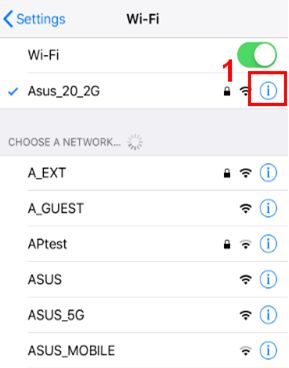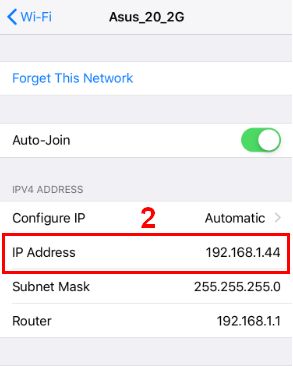Sujets connexes
[ASUS Device Discovery] Trouvez l'adresse IP de votre appareil (pour iOS)
Qu'est-ce que la découverte de périphérique?
Lorsque j'utilise plusieurs produits de routeur ou de répéteur ASUS dans un même environnement réseau, comment puis-je connaître toutes les adresses IP de chaque routeur ou répéteur ASUS?
L'application ASUS Device Discovery vous aidera à trouver tous les périphériques réseau ASUS, notamment les routeurs, les répéteurs, les caméras IP, les points d'accès et les ponts média sans fil de votre réseau. Vous pouvez utiliser cette application pour obtenir l'adresse IP de votre périphérique, puis vous connecter à la page de firmware.
Nécessite la version iOS: iOS 8.0 et versions ultérieures. (Compatible avec iPhone, iPad et iPod touch)
Comment installer et utiliser la découverte de périphériques
Lorsque j'utilise plusieurs produits de routeur ou de répéteur ASUS dans un même environnement réseau, comment puis-je connaître toutes les adresses IP de chaque routeur ou répéteur ASUS?
L'application ASUS Device Discovery vous aidera à trouver tous les périphériques réseau ASUS, notamment les routeurs, les répéteurs, les caméras IP, les points d'accès et les ponts média sans fil de votre réseau. Vous pouvez utiliser cette application pour obtenir l'adresse IP de votre périphérique, puis vous connecter à la page de firmware.
Nécessite la version iOS: iOS 8.0 et versions ultérieures. (Compatible avec iPhone, iPad et iPod touch)
Comment installer et utiliser la découverte de périphériques
1. Accédez à l'App Store via le lien ci-dessous ou en scannant le code QR pour télécharger l'application.
https://itunes.apple.com/app/asus-device-discovery/id1060015630


2. Une fois l'installation terminée, lancez l'application.

Étape 3. Veuillez lire et confirmer que vous acceptez les règles de confidentialité Asus et les conditions d'utilisation d'Asus avant d'utiliser l'application.
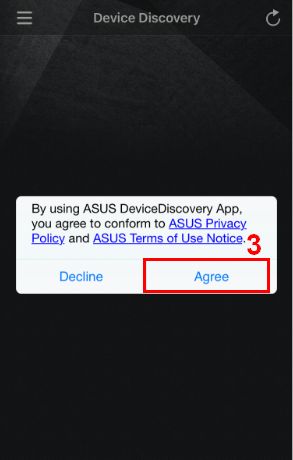
Avis 1: Le message s’affichera si le téléphone ne se connecte pas au WiFi de votre routeur.
Veuillez aller dans Configuration et connectez-vous au WiFi de votre routeur / AP sans fil, puis actualisez la page pour continuer.
Veuillez aller dans Configuration et connectez-vous au WiFi de votre routeur / AP sans fil, puis actualisez la page pour continuer.
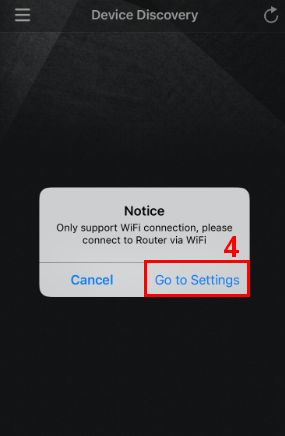
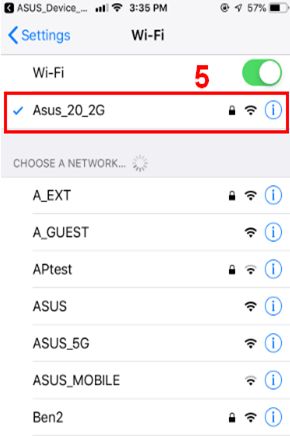
Avis 2: Si vous rencontrez un problème de connexion Wi-Fi, consultez la page https://support.apple.com/en-us/HT202639.
Étape 4: Retournez à la page d'accueil de l'application Device Discovery après vous être connecté au réseau Wi-Fi de votre routeur, puis cliquez sur le bouton Rafraîchir pour actualiser votre routeur.
Étape 4: Retournez à la page d'accueil de l'application Device Discovery après vous être connecté au réseau Wi-Fi de votre routeur, puis cliquez sur le bouton Rafraîchir pour actualiser votre routeur.
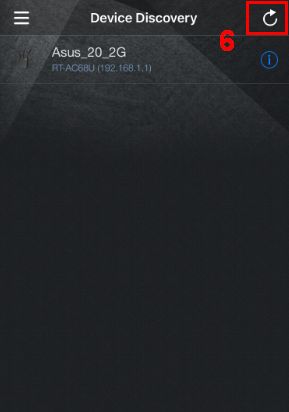
Étape 5: Choisissez le nom du modèle ou le SSID WiFi du point d’accès sans fil que vous souhaitez gérer.
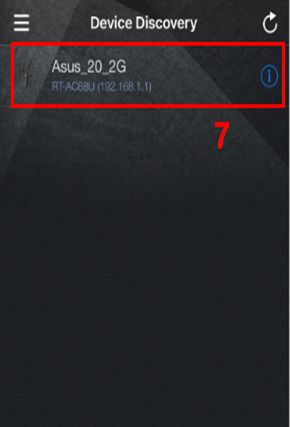
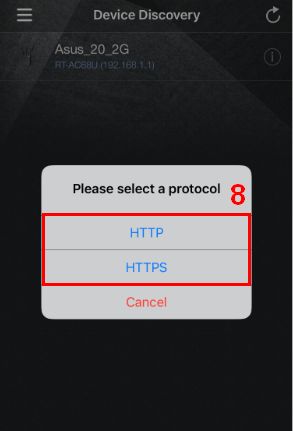
Étape 6: Si vous souhaitez changer la langue de l'application Device Discovery, veuillez cliquer sur l'icône de liste à gauche et choisir la langue.
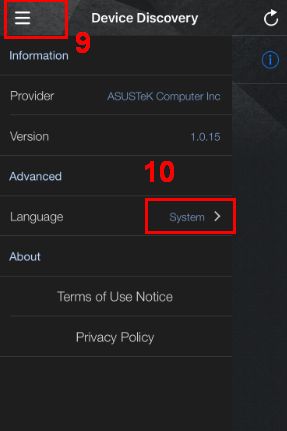
Comment désinstaller Device Discovery?
1. Touchez légèrement l'application et maintenez-la enfoncée jusqu'à ce qu'elle bouge.
2. Appuyez sur «X» dans le coin supérieur gauche de l'application.
3. Appuyez sur Supprimer, puis sur un iPhone X ou ultérieur, appuyez sur Terminé. Pour un iPhone 8 ou un modèle antérieur, appuyez sur le bouton Accueil.
1. Touchez légèrement l'application et maintenez-la enfoncée jusqu'à ce qu'elle bouge.
2. Appuyez sur «X» dans le coin supérieur gauche de l'application.
3. Appuyez sur Supprimer, puis sur un iPhone X ou ultérieur, appuyez sur Terminé. Pour un iPhone 8 ou un modèle antérieur, appuyez sur le bouton Accueil.
FAQ sur la découverte de périphériques
1. Pourquoi mon téléphone mobile ne peut-il pas installer l'application Découverte de périphérique?
Veuillez vous assurer que votre appareil iOS est dans iOS 8.0 ou une version supérieure.
2. Je ne trouve pas l'adresse IP du routeur via l'application Découverte de périphérique.
Assurez-vous que votre téléphone portable est connecté au routeur Wi-Fi et obtenez l'adresse IP avec succès.
Prenons ci-dessous un exemple. Cliquez sur le SSID WiFi connecté pour vous assurer que votre téléphone portable reçoit bien l'adresse IP 192.168.x.x du routeur.
1. Pourquoi mon téléphone mobile ne peut-il pas installer l'application Découverte de périphérique?
Veuillez vous assurer que votre appareil iOS est dans iOS 8.0 ou une version supérieure.
2. Je ne trouve pas l'adresse IP du routeur via l'application Découverte de périphérique.
Assurez-vous que votre téléphone portable est connecté au routeur Wi-Fi et obtenez l'adresse IP avec succès.
Prenons ci-dessous un exemple. Cliquez sur le SSID WiFi connecté pour vous assurer que votre téléphone portable reçoit bien l'adresse IP 192.168.x.x du routeur.